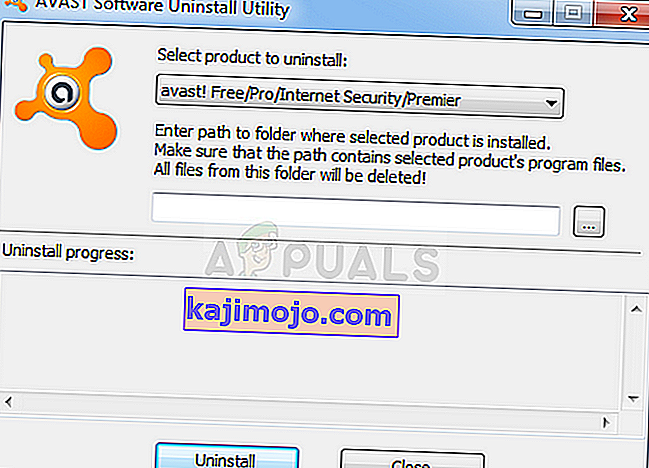Avast on yksi suosituimmista ilmaisista virustentorjuntavaihtoehdoista Windows-käyttäjille ja se näyttää todella hyvältä suorituskyvyltä, jonka pitäisi riittää tavallisten Internet-käyttäjien tyydyttämiseksi. Työkalu ei kuitenkaan ole täydellinen ja siihen liittyy melko paljon virheitä.

Tämä virhe näkyy varoituksena Avast-käyttöliittymästä "Avast-taustapalvelua ei suoriteta" -viestillä. Koska tämä palvelu on yksi tärkeimmistä asioista, joiden on oltava käynnissä koko ajan tietokoneellasi pitääkseen sen suojattuna, sinun on ryhdyttävä toimiin välittömästi. Seuraa alla olevia menetelmiä ongelman ratkaisemiseksi helposti!
Ratkaisu 1: Suorita älykäs skannaus käyttämällä Avastia
Smart Scan on yksi Avast-virustorjunnan hyödyllisimmistä ominaisuuksista, ja se etsii tietokoneeltasi kaikenlaisia haittaohjelmia, huonoja selainlisäosia ja vanhentuneita ohjelmia, joiden olisi pitänyt olla poissa kauan sitten. Anna tämän tarkistuksen suorittaa, kunnes se on valmis, ja tarkista onko ongelma kadonnut!
- Avaa Avast-käyttöliittymä etsimällä sen kuvake tehtäväpalkista, napsauttamalla sitä hiiren kakkospainikkeella ja valitsemalla Avaa-vaihtoehto.
- Napsauta vasemmanpuoleisen ruudun Suojaus-painiketta ja jatka valitsemalla Skannaa avautuvasta valikosta.

- Napsauta Suorita Smart Scan ja odota, että se on valmis. Prosessi voi kestää jonkin aikaa, joten varmista, että pysyt kärsivällisenä.
- Kun skannaus on valmis, voit tarkistaa skannaustulokset. Vihreä valintamerkki minkä tahansa skannatun alueen vieressä osoittaa, että aiheeseen liittyviä ongelmia ei löytynyt. Punainen huutomerkki osoittaa, että yksi tai useampi asiaan liittyvä ongelma löydettiin. Voit ratkaista kaikki ongelmat napsauttamalla Ratkaise kaikki.

- Napsauta Valmis, kun olet saavuttanut viimeisen vaiheen, ja käynnistä tietokone uudelleen muutosten tallentamiseksi. Käynnistä tietokone uudelleen ja tarkista onko ongelma kadonnut!
Ratkaisu 2: Päivitä Avast uusimpaan versioon
Näyttää siltä, että Avastin ihmiset ovat vihdoin huomanneet ongelman ja he onnistuivat korjaamaan sen useimmille käyttäjille yhdessä uusimmista rakennelmista. Avastin tulisi asentaa uudet päivitykset automaattisesti, jos et ole poistanut tätä ominaisuutta käytöstä. Jos automaattisissa päivityksissä on kuitenkin ongelmia, voit päivittää manuaalisesti noudattamalla alla olevia ohjeita.
- Avaa Avast-käyttöliittymä napsauttamalla sen kuvaketta ilmaisinalueella tai etsimällä se Käynnistä-valikosta.
- Siirry Päivitä-välilehteen ja huomaat, että niissä on kaksi painiketta, joissa on Päivitä-teksti. Yksi näistä painikkeista liittyy virustunnistetietokannan päivitykseen ja toinen itse ohjelman päivittämiseen.

- Useimmat käyttäjät ovat ilmoittaneet, että ohjelman päivittäminen on ratkaissut ongelman, mutta on parasta päivittää sekä virustietokanta että sovellus napsauttamalla molempia päivityspainikkeita, ollessasi kärsivällisiä, kun taas Avast tarkistaa päivityksiä ja noudattamalla -näyttö siirtyäksesi asennusprosessissa.
- Tarkista, onko taustapalvelua koskeva ongelma kadonnut.
Vaihtoehto : Voit aloittaa päivitysprosessin suorittamalla suoritettavan tiedoston, joka on kohdassa C: \ Program Files \ AVAST Software \ Avast \ AvastEmUpdate.exe. Käynnistä tietokone uudelleen päivityksen asentamisen jälkeen.
Ratkaisu 3: Avast Clean Install
Avastin puhdas asennus ei korjaa melkein mitään, ja se voidaan sanoa myös tästä artikkelista. Puhdas uudelleenasennus on melko helppo tehdä ja se onnistuu ratkaisemaan tämän ongelman, jos yllä olevat menetelmät eivät toimi. Se tekee muutakin kuin tavallisen asennuksen poiston, koska se tyhjentää myös välimuistitiedostot sekä rekisterimerkinnät, jotka ovat saattaneet vioittua
- Lataa viimeisin versio Avast-asennuksesta siirtymällä tähän linkkiin ja napsauttamalla Lataa ilmainen virustorjunta -painiketta verkkosivuston keskellä.
- Sinun on myös ladattava Avast Uninstall Utility tästä linkistä, joten tallenna se myös tietokoneellesi.

- Katkaise yhteys Internetiin, kun olet ladannut nämä tiedostot, ja käynnistä se vikasietotilaan.
- Suorita Avast Uninstall Utility ja etsi kansio, johon olet asentanut Avastin. Jos olet asentanut sen oletuskansioon (Ohjelmatiedostot), voit jättää sen. Ole varovainen, kun valitset oikean kansion, koska minkä tahansa valitsemasi kansion sisältö poistetaan tai vioittuu. Selaa Resurssienhallinnassa, kunnes löydät oikean kansion.
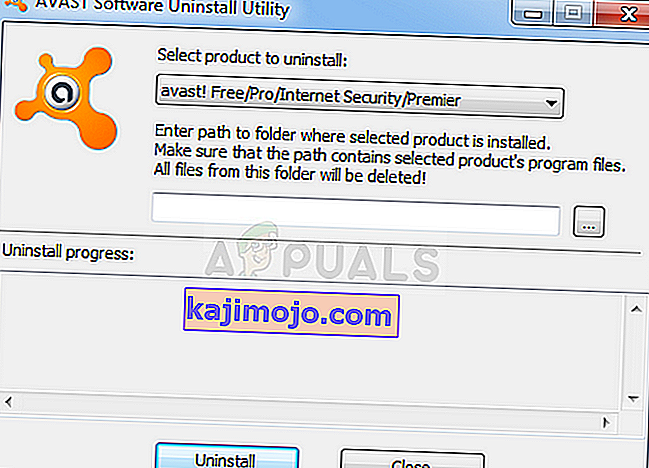
- Napsauta poistovaihtoehtoa ja käynnistä tietokone uudelleen käynnistämällä se normaaliin käynnistykseen. Tarkista, onko taustapalvelu palannut normaaliksi.
Ratkaisu 4: Poista XNA tietokoneeltasi
Microsoft XNA on ilmainen työkalusarja, jonka Microsoft tarjoaa ajonaikaisen ympäristön, jota voidaan käyttää videopelien kehittämiseen ja hallintaan. Joskus käyttäjät asentavat sen tarkoituksella ja joskus muiden ohjelmien, kuten videopelien, rinnalle.
Jos et tarvitse sitä epätoivoisesti, suosittelemme, että poistat sen tietokoneeltasi, koska käyttäjät ovat ilmoittaneet, että tämä onnistui ratkaisemaan ongelmansa yllä olevien menetelmien epäonnistumisen jälkeen.
- Ensinnäkin varmista, että olet kirjautunut sisään järjestelmänvalvojan tilillä, koska et voi poistaa ohjelmia millään muulla tilillä.
- Napsauta Käynnistä-valikkoa ja napsauta Ohjauspaneeli etsimällä sitä. Vaihtoehtoisesti voit napsauttaa rataskuvaketta avataksesi asetukset, jos käytät Windows 10 -käyttöjärjestelmää.
- Valitse Ohjauspaneelissa Näytä nimellä: Luokka oikeassa yläkulmassa ja napsauta Poista ohjelma Ohjelmat-osiossa.

- Jos käytät Asetukset-sovellusta, napsauttamalla Sovellukset pitäisi avata luettelo kaikista tietokoneellesi asennetuista sovelluksista.
- Etsi XNA Ohjauspaneelista tai Asetuksista ja napsauta Poista. Asennettuja versioita voi olla useita, kuten 4.0 tai 3.1. Toista sama prosessi kaikille merkinnöille.

- Sen ohjatun asennuksen asennuksen pitäisi avautua ja sitä edeltää valintaikkuna, jotta voit vahvistaa valintasi. Vahvista se ja noudata näytöllä näkyviä ohjeita poistaaksesi sen tietokoneeltasi kokonaan. Käynnistä tietokone uudelleen jälkeenpäin ja tarkista, onko ongelma kadonnut.
Ratkaisu 5: Palvelun käynnistäminen
Joissakin tapauksissa Avast-palvelu on ehkä määritetty siten, että sen toiminta on estetty. Siksi tässä vaiheessa aloitamme palvelun ja asetamme sen käynnistystyypin automaattiseksi. Voit tehdä sen seuraavasti:
- Paina "Windows" + "R" avataksesi Suorituskehote.
- Kirjoita "services.msc" ja paina "Enter".

- Napsauta hiiren kakkospainikkeella Avast Antivirus -palvelua ja valitse Ominaisuudet.
- Napsauta avattavaa "Startup Type" -valikkoa ja valitse "Automatic".

- Napsauta "Käynnistä" ja valitse sitten "Käytä" ja "OK" tallentaaksesi muutokset.
- Tarkista , jatkuuko ongelma.